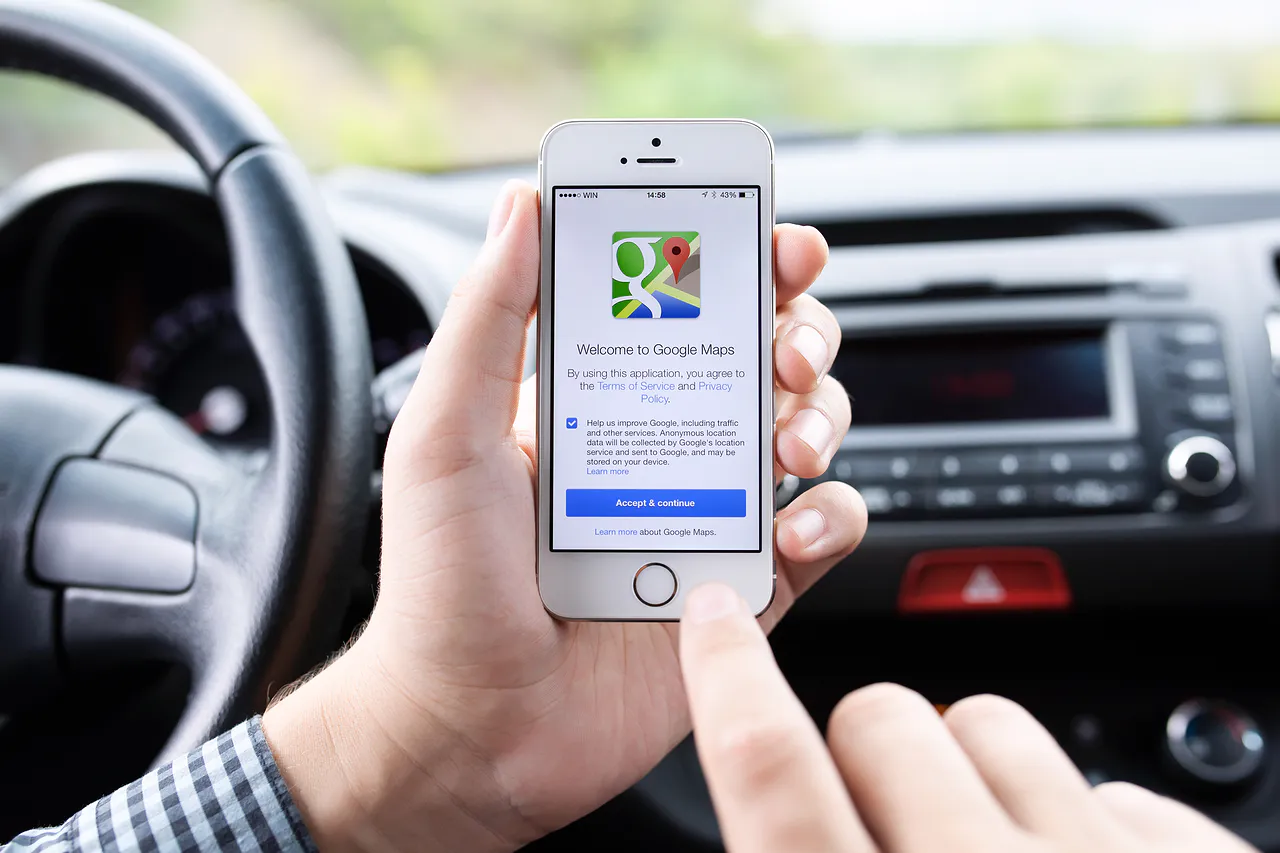No products in the cart.
Mengatasi Maps Pada iPhone Yang Error
Mengatasi Maps Pada iPhone Yang Error. Pada saat kamu sedang melakukan perjalanan, tiba-tiba saja Google Maps berhenti melakukan tugasnya. Atau mungkin kamu mengeluhkan masalah lain seperti Google Maps tidak bisa dibuka dan Maps yang akan kamu tuju tidak akurat.
Layanan Google Maps adalah sebuah aplikasi yang berguna menunjukan lokasi yang akan kamu tuju, yang dilengkapi dengan peta maupun arah dan kamu bisa melihat jarak yang akan kamu tempuh ke tempat tujuan kamu.
Jika Google Maps mengalami masalah atau error, biasanya akan muncul pesan berupa “Maps telah berhenti”, aplikasi tidak bisa dibuka, petunjuk tidak akurat, Google Maps tidak berjalan, dan yang lainya.
Jadi apabila kamu mengalami masalah ini, mimin akan menjelaskan beberapa cara yang bisa kamu lakukan untuk mengatasi masalah ini. “Cus” langsung ke topiknya.
Penyebab Google Maps Tidak Bisa Dibuka
Salah satu penyebab Google Maps tidak bisa dibuka adalah kegagalan aplikasi yang tidak bisa menunjukan lokasi akurat dari ponsel. Hal ini bisa dikarenakan jaringan internet yang ada di lokasimu kurang bagus, biasanya terjadi didaerah pegunungan, gua, maupun tempat yang bisa ponselmu deteksi lewat jaringan sinyal yang ada di pojok kanan atas.
Selanjutnya kamu mungkin belum mengaktifkan menu akurasi lokasi. Untuk mengaktifkannya tidak perlu memakan waktu yang lama. Untuk caranya kamu bisa mengikuti cara dibawah ini:
- Buka Pengaturan
- Pergi ke menu Lokasi
- Ketuk menu Akurasi Lokasi Google
- Langkah terakhir, ketuk menu Tingkatkan Keakuratan Lokasi
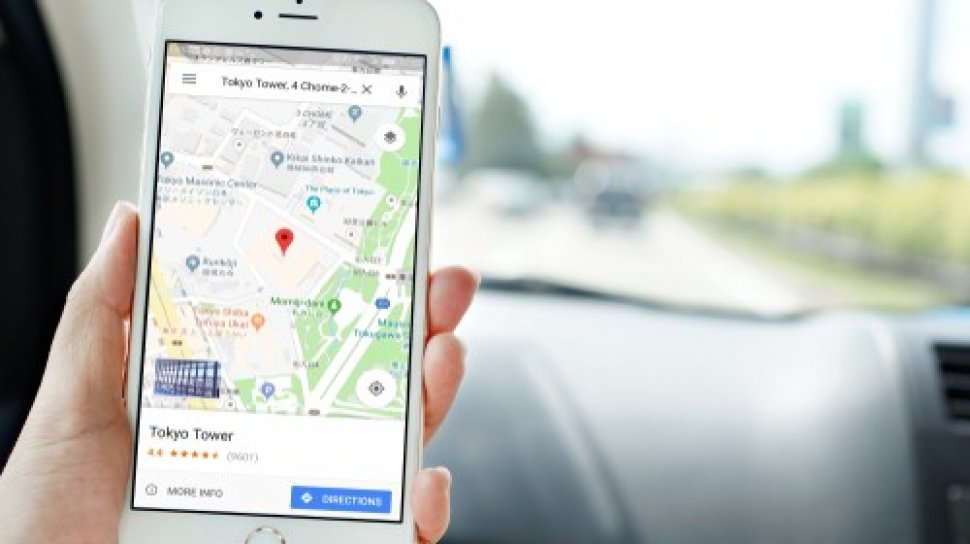
Cara Menggunakan Google Maps
Aplikasi ini akan sangat membantu kamu dalam mencari lokasi yang akurat yang akan kamu tuju dan akan memberikan pesan suara pada setiap rute jika terdapat belokan. Selain itu, aplikasi ini juga dapat menampilkan seperti rute terbaik, kemacetan, dan yang lainya.
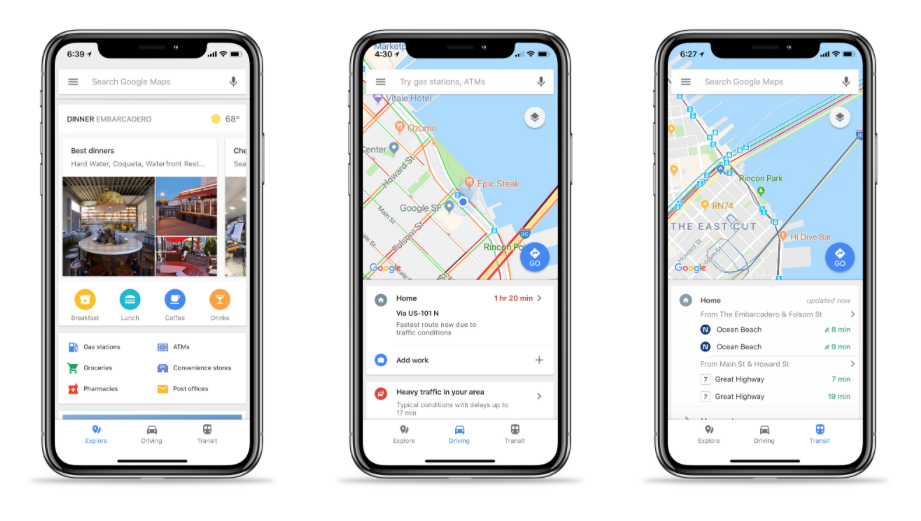
Menggunakan Google Maps
Untuk mengaktifkan fitur ini, kamu perlu mengaktifkan terlebih dahulu GPS pada iPhone dan izinkan Google Maps menggunakan lokasi yang kamu tempati dan juga speaker audio suaranya.
Mengatasi Maps Pada iPhone Yang Error
Cara Memulai & Menghentikan Google Maps
- Buka Google Maps
- Pilih Tempat yang akan kamu tuju
- Ketuk Rute, lalu pilih Mode Kendaraan
- Akan muncul rute alternatif jika tempat yang kamu tuju terdapat rute alternatif. Jika tersedia, ketuk Garis Abu-Abu untuk rute alternatif.
- Selanjutnya, ketuk Mulai. Jika ingin menghentikan atau membatalkan navigasi, kamu cukup mengusap layar dari sisi bawah ke atas layar, kemudian ketuk Keluar.
Mendengar Petunjuk Arah Suara
Saat aplikasi aktif, kamu juga bisa mengikuti petunjuk dengan arah suara.
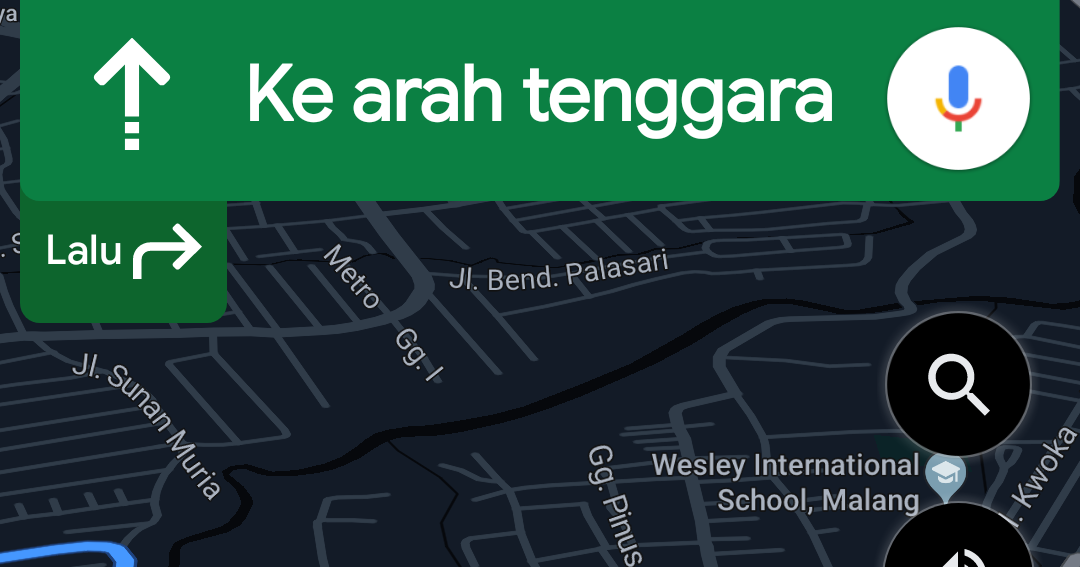
Mengubah Volume di iPhone atau iPad
Setelah aplikasi navigasi aktif, tekan tombol volume suara untuk up & down volume suara.
Penting: Jika tampilan “Volume pendering” pada layar, kamu bisa mencoba menekan tombol saat navigasi berbicara. Selanjutnya, kamu juga bisa mengubah pengaturan nya:
- Buka Setting
- Ketuk Sounds & Haptics > Change with buttons.
Mengubah Volume Navigasi Google Maps
- Buka Google Maps
- Ketuk foto profil > Setelan > Setelan Navigasi
- Pilih sesuai kebutuhan kamu Besarkan, Normal, atau Kecilkan.
Mengubah Volume Suara Saat Terhubung ke CarPlay
Jika ingin mengubah suara saat terhubung melalui CarPlay, gunakan kontrol pada volume suara kendaraan pada saat navigasi berbicara.

Membisukan audio, membunyikan audio, atau mendengarkan notifikasi
- Buka aplikasi Google Maps
- Mulai Navigasi
- Di kanan atas, ketuk Suara. Selanjutnya, ketuk salah satu opsi berikut:
- Bisukan.
- Ketuk Notifikasi. Kamu akan mendapatkan informasi seperti lalu lintas, kecelakaan, dan lainya. Kamu juga tidak akan mendengar pesan suara arah pada petunjuk belokan.
- Aktifkan Suara. Kamu akan mendengar pesan suara pada setiap rute.
Mengubah Bahasa
- Buka setelan pada perangkat kamu.
- Ketuk General > Language & Region > iPhone Language.
- Lalu, pilih bahasa lainnya.
Cara Memperbaiki Google Maps Macet Pada iPhone
Kamu bisa menggunakan cara mudah di bawah ini jika kamu memiliki masalah pada Google Maps:
1. Restart iPhone
Langkah pertama yaitu dengan mencoba restart iPhone terlebih dahulu.
- Buka Pengaturan > Umum > Ketuk Shut Down.
- Hidupkan iPhone > Buka Google Maps > cek apakah masih bermasalah.
2. Aktifkan Layanan Lokasi
Google perlu mengetahui lokasi kamu.
- Buka Pengaturan > Pilih Privasi
- Ketuk Layanan Lokasi
- Ubah posisi toggle hingga berwarna hijau.
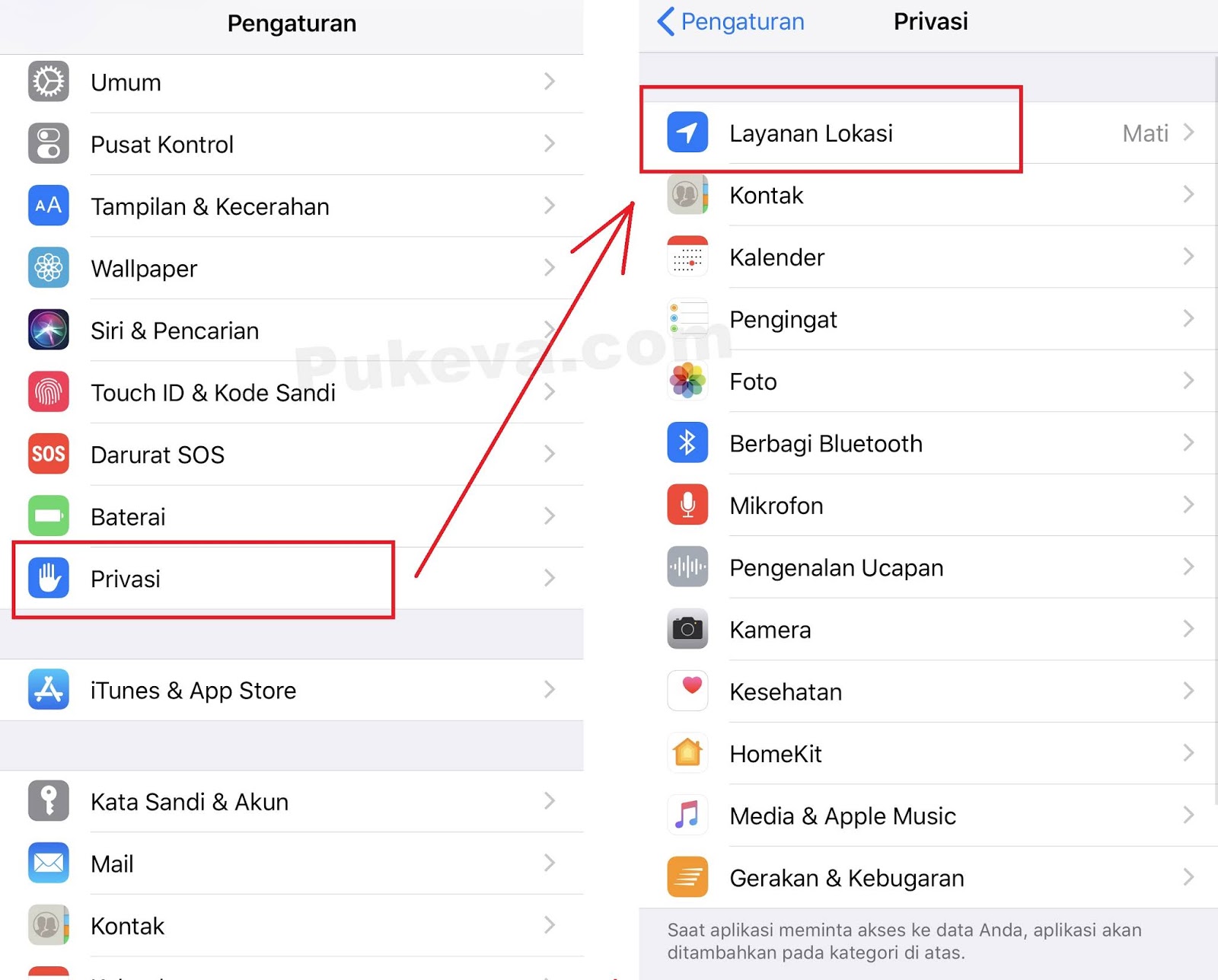
3. Aktifkan Pengaturan Layanan Lokasi Google Maps
Mungkin saja Layanan Lokasi untuk Google Maps telah dinonaktifkan.
- Buka Pengaturan > Pilih Google Maps
- Ketuk Lokasi
- Ketuk untuk Selalu atau Saat Menggunakan Aplikasi.
4. Aktifkan Refresh Aplikasi Latar Belakang untuk Google Maps di iPhone
Mengizinkan Google Maps menyegarkan data di latar belakang dapat meningkatkan kinerjanya secara keseluruhan.
- Buka Menu Pengaturan> Pilih Umum> Ketuk Background App Refresh.
Catatan: Jika Background App Refresh berwarna abu-abu, perangkat kamu sedang dalam Mode Daya Rendah.
- Pindahkan toggle di sebelah Google Maps ke posisi ON atau hijau.
Ini akan memungkinkan Google Maps untuk menyegarkan kontennya di latar belakang.
5. Perbarui Google Maps
Pastikan kamu telah menginstal versi terbaru Google Maps di iPhone.
- Buka App Store
- Ketuk ikon Profil
- Jika terdapat pembaruan, kamu akan mendapatkan info pembaruan yang tersedia pada Google Maps
- Ketuk opsi Perbarui > unduh dan instal Pembaruan.
6. Atur Ulang Lokasi dan Privasi
Untuk mempraktekanya, kamu bisa ikuti cara berikut:
- Buka Pengaturan > Pilih Umum > Atur Ulang > Ketuk Atur Ulang Lokasi & Privasi.
- Masukkan Kode Kunci Layar Kunci
- Pop-up > Ketuk opsi Atur Ulang Pengaturan.
7. Aktifkan Gunakan iPhone Ini Sebagai Lokasi Saya
Terkadang masalah Google Maps tidak berfungsi pada iPhone adalah karena Google Maps ditautkan ke perangkat lain (iPad atau iPhone lain).
- Buka Pengaturan > Ketuk ID Apple.
- Ketuk Find MY.
- Ketuk Gunakan iPhone Ini sebagai Lokasi.
Perbaikan ini diketahui membantu jika Aplikasi Google Maps di iPhone ditautkan ke ID Apple atau perangkat lain.
8. Reset Pengaturan Jaringan
Pastikan untuk mengingat kata sandi jaringan WiFi dan ikuti langkah-langkah di bawah ini untuk Reset Pengaturan Jaringan pada iPhone kamu:
- Buka Pengaturan > Pilih Umum > Atur Ulang > Ketuk Atur Ulang Pengaturan Jaringan.
- Masukkan Kode Kunci Layar Kunci.
- Pop-up > Ketuk Atur Ulang Pengaturan Jaringan.
Setelah ini, hubungkan iPhone kamu melalui jaringan dan lihat apakah Google Maps sekarang berfungsi dengan baik pada perangkat iPhone kamu.
Cara Mengupdate Google Maps
Berikut bagaimana cara menggunakan aplikasi versi terbaru dari Google Maps.
- Buka App Store.
- Ketuk Profil .
- Usap ke bawah layar “Pembaruan yang Tersedia”, dan telusuri Google Maps.
- Ketuk Perbarui & Instal.
Tips: Jika diminta, masukkan ID dan sandi Apple Kamu. Update akan didownload dan diinstal.
Cara Menginstal ulang Google Maps
Untuk menghapus atau uninstal aplikasi:
- Tekan lama aplikasi Google Maps
- Kemudian, Ketuk Hapus > Hapus.
Kerusakan IC Kompas
Mengatasi Maps Pada iPhone Yang Error. Jika cara-cara diatas masih belum bisa mengatasi permasalahan Google Maps pada iPhone kamu, bisa jadi terdapat kerusakan di bagian hardwarenya yaitu IC Kompas.
IC Kompas adalah magnetometer untuk menghitung orientasi dan arah dan menampilkan kompas digital di layar. Dengan ini, iPhone dapat mendeteksi arah dan memutar peta Google secara otomatis sesuai dengan arah fisik kamu.
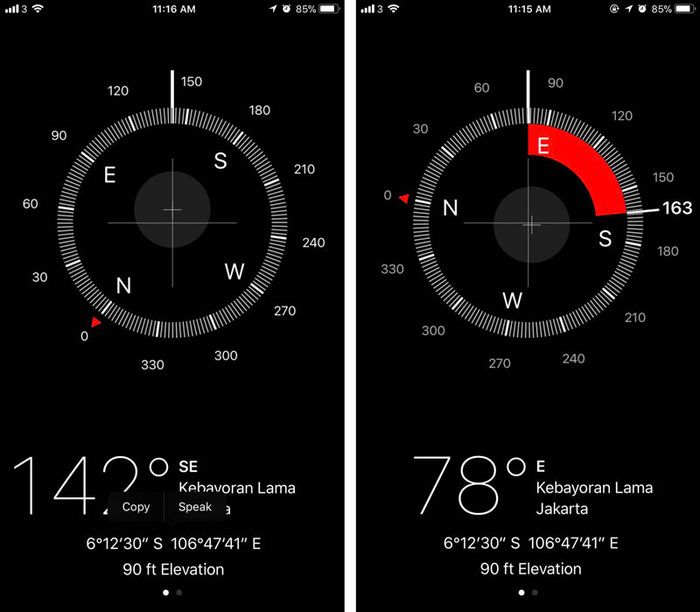
Kerusakan yang timbul apabila rusak:
- Sistem kompas tidak dapat menentukan arah
- Google map tidak bekerja dengan maksimal
- GPS tidak akurat
Penyebab kerusakan IC kompas:
- Terkena air
- Tidak sengaja jatuh
- IC sudah berumur / rusak
- Logic board bermasalah
- Terdapat debu atau benda asing
Solusi:
- Apabila ada kerusakan maka kompas tidak dapat bekerja dengan baik
- Kerusakan IC kompas tidak dapat diperbaiki, ganti IC dengan yang baru
Jika kamu mengalami masalah ini, “pastinya kamu ga mau kan terlambat buat jemput si doi untuk kamu ajak kencan?” Sebelum hal itu terjadi, kamu bisa membawa iPhone ke store Candra Apple Solution atau menghubungi WA 081575403733 untuk konsultasi permasalahan yang ada pada iPhone kamu.